
Въпреки големия брой произведени дънни платки, доставчиците на BIOS Chip имат малко за тях. Един от най-популярните е американските мегахенции, по-известни с абревиатурата на Ами. Днес искаме да ви кажем как да актуализирате BIOS от този тип.
AMI BIOS Update.
Преди да пристъпим към описанието на процедурата, отбелязваме важен момент - актуализацията на BIOS се изисква само в редки случаи. Те са описани по-долу в следващата статия.Прочетете повече: Когато искате да актуализирате BIOS
Сега отидете директно в инструкциите. Моля, обърнете внимание, че тя е предназначена за притежатели на десктоп, докато собствениците на лаптоп препоръчват да изучават индивидуални наръчници.
Урок: Актуализация на BIOS на лаптоп Asus, Acer, Lenovo, HP
Стъпка 1: Идентифицирайте вида на версията на дънната платка и фърмуера
Важен нюанс, който трябва да бъде наясно с модернизацията на системен софтуер - определящата роля не се играе от вида на BIOS, но производителят на дънната платка. Ето защо, първият етап е определението на модела "дънна платка", както и версиите на фърмуера, които вече са инсталирали в нея. Най-лесният вариант е да използвате програмата, за да определите компонентите на компютъра. Един от най-добрите решения е AIDA64.
- Заредете разпределението на пробна версия на програмата и да го инсталирате на вашия компютър, а след това започва да тече от етикета на "работния плот".
- В основния раздел кликнете върху елемента "System Board".
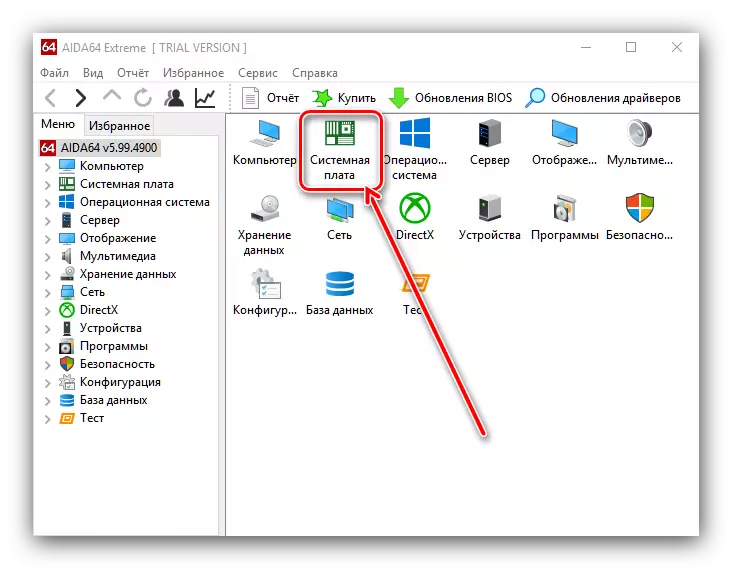
Повторете действието в следващия прозорец.
- Обърнете внимание на секцията "Свойства на системния съвет" - точното име на модела е написано в линията "системна платка".
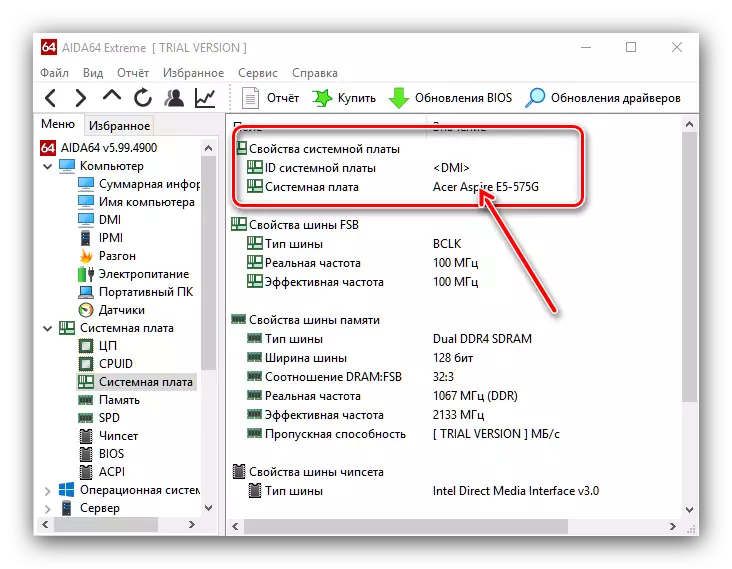
Превъртете надолу до блока "Системната хартия" - тук ще бъдат поставени връзки за актуализиране на BIOS. Те ще ни използват на следващия етап.
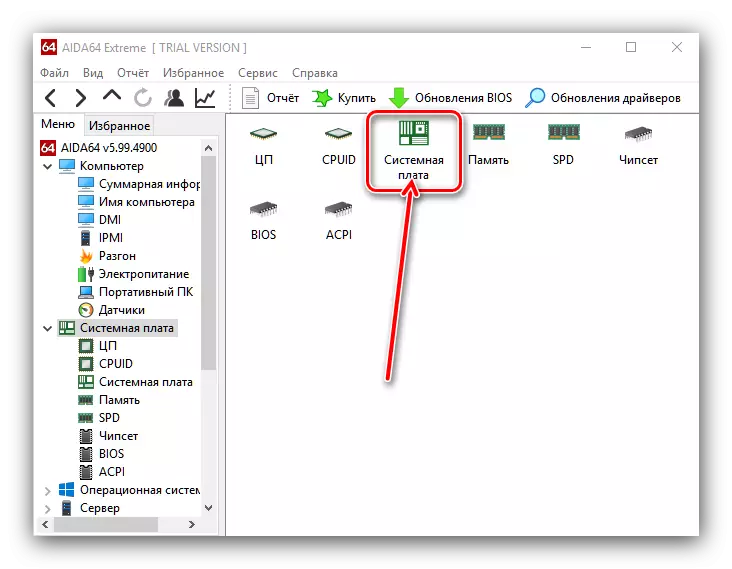
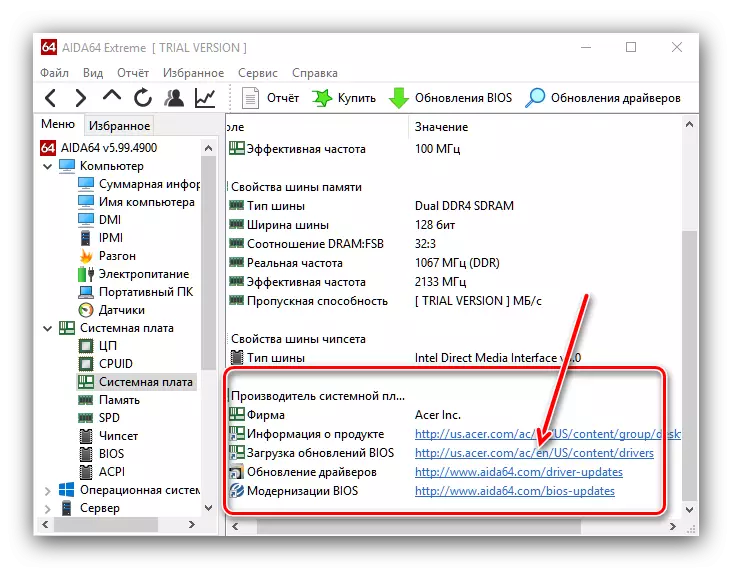
Етап 2: актуализации за изтегляне
Най-важният етап е изтеглянето на подходящи актуализации.
Ние ви напомняме, че самият AMI BIOS няма значение, но производителят, моделът на модела и ревизията на дънната платка са важни!
- Отворете браузъра и използвайте връзките от AIDA64, получени на предишния етап, или отидете на сайта на производителя на дъската.
- Намерете страницата за поддръжка на устройството и потърсете елементи в името, от които се появяват думите "BIOS" или "фърмуер". Той е в тези раздели, които са актуализации за фърмуера на борда.
- Намерете най-новата версия на фърмуера и изтеглете на компютъра.
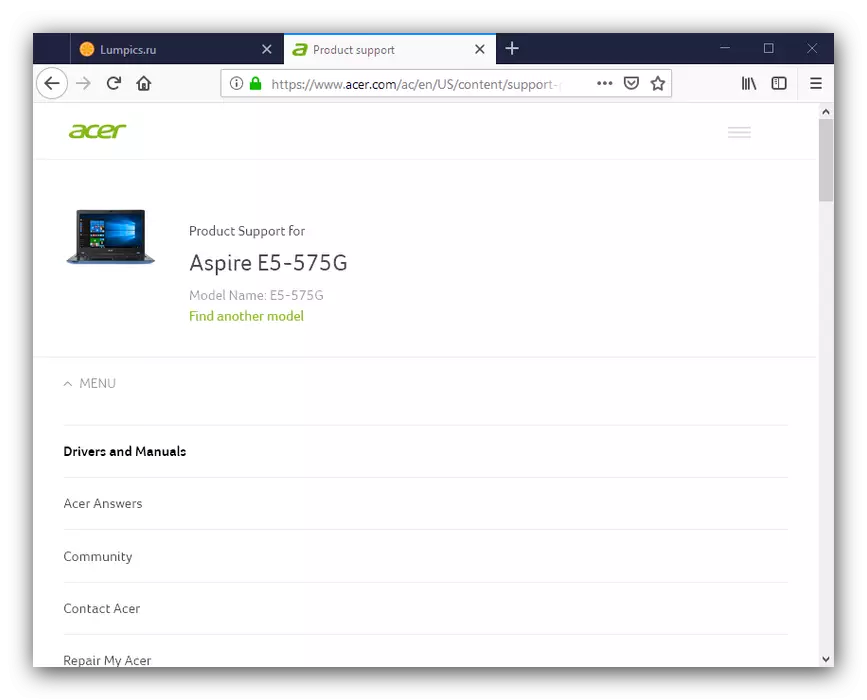
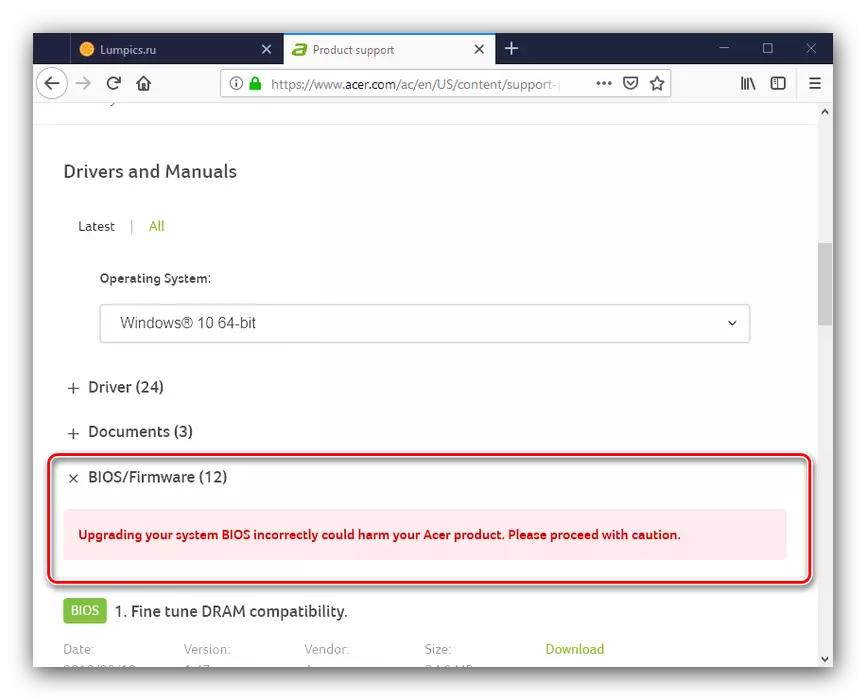
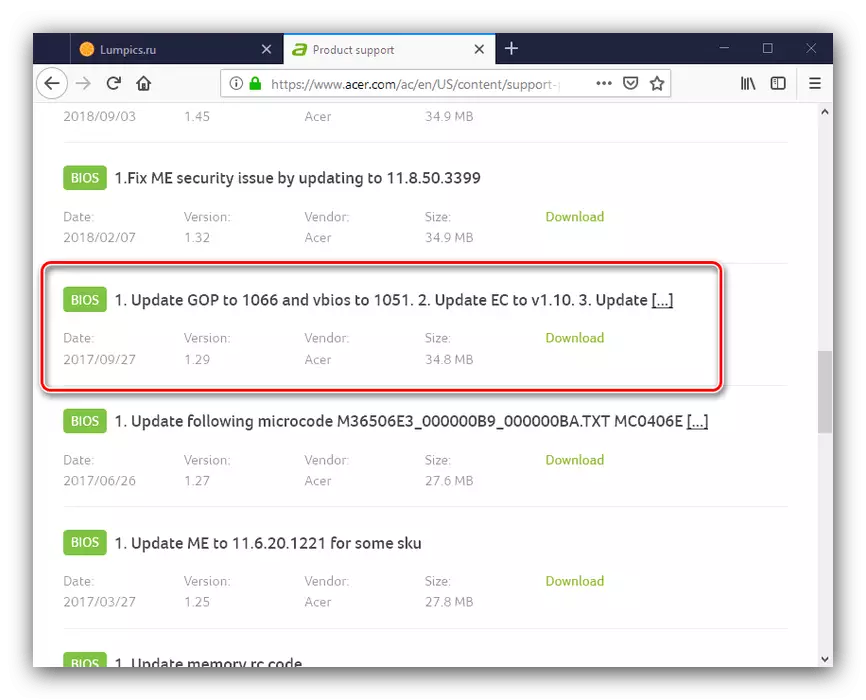
Забележка! Много опции на AMI BIOS не поддържат кумулативни актуализации: Не се препоръчва да инсталирате версия 1.4 на BIOS 1.0, ако имате версия 1.2, 1.3 и така нататък!
Етап 3: Инсталиране на актуализации
Можете директно да инсталирате нов BIOS по няколко различни начина. Невъзможно е да се разгледа всички в рамките на една статия, така че се фокусират върху опцията с инсталацията чрез DOS-Shell.
- Преди да започнете процедурата, си струва да се подготви носител. Вземете подходящото флаш устройство, количество до 4 GB и го форматирайте в файловата система FAT32. След това копирайте файловете на фърмуера до него, след това премахнете носителя.
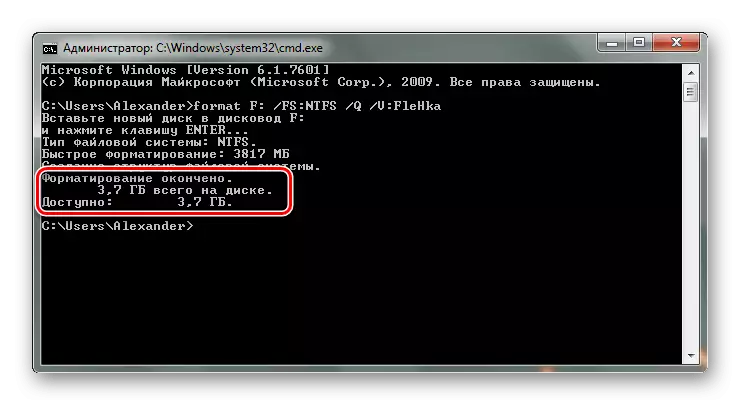
Прочетете повече: Как да форматирате USB флаш устройството
- Отидете в BIOS и изберете изтеглянето от флаш устройството.
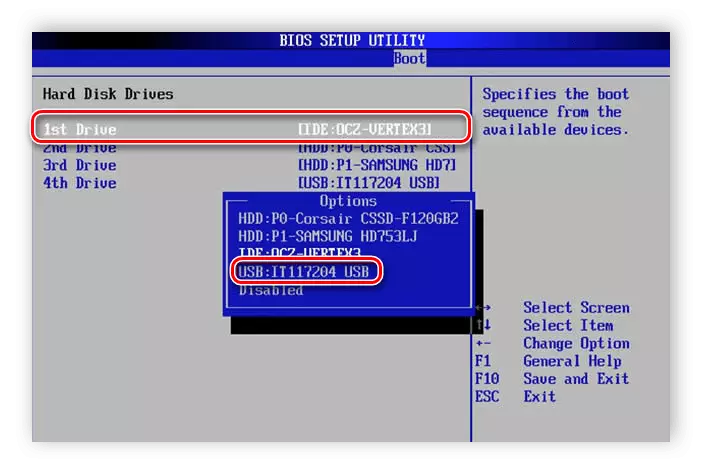
Прочетете повече: Конфигуриране на BIOS за изтегляне от флаш устройство
- Изключете компютъра, включете USB устройство към него, и включете отново. Появява интерфейс черупка.
- За да изберете основната директория, въведете следните команди (не забравяйте да натиснете ENTER след всеки):
FS0:
FS0: CD EFI Boot
- След това въведете в логистичните команда за показване на списъка с файлове. Намерете файла на фърмуера и помощната програма на фърмуера в него (за всеки AMI BIOS опции ще бъдат различни!).
- След това въведете командата на следния тип:
* Име на Firmware Utility * * Име на файла * / B / P / N / R
- Изчакайте завършването на процедурата (тя не трябва да отнеме много време), след това изключете компютъра и след това изключете USB флаш устройството. Booster в BIOS и проверете версията си - ако всичко е направено правилно, ще бъде инсталирана актуализирана опция.
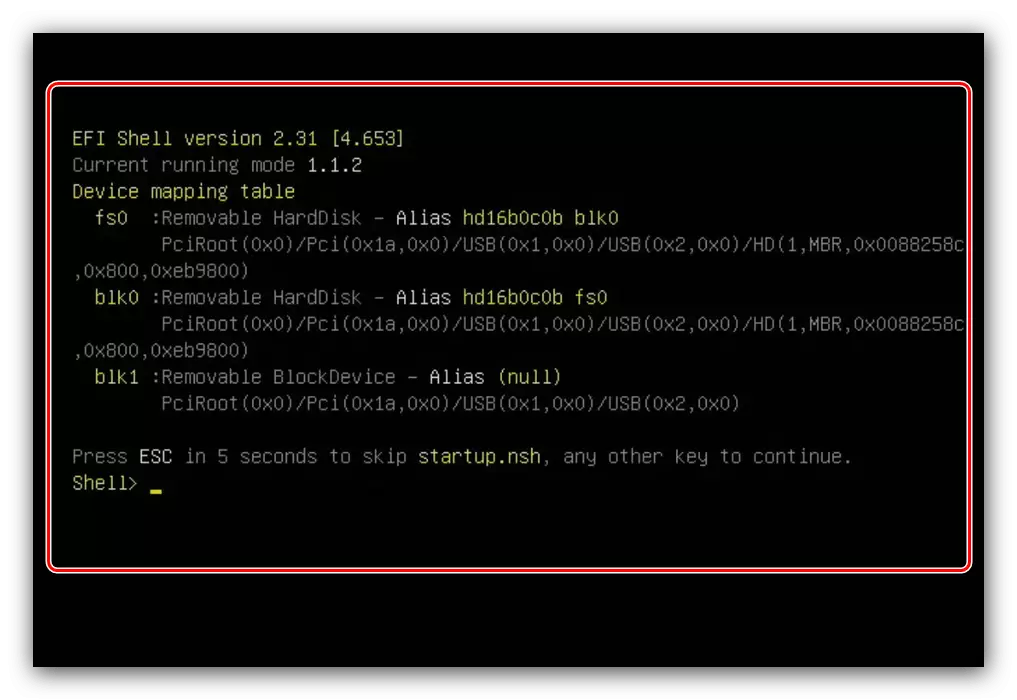

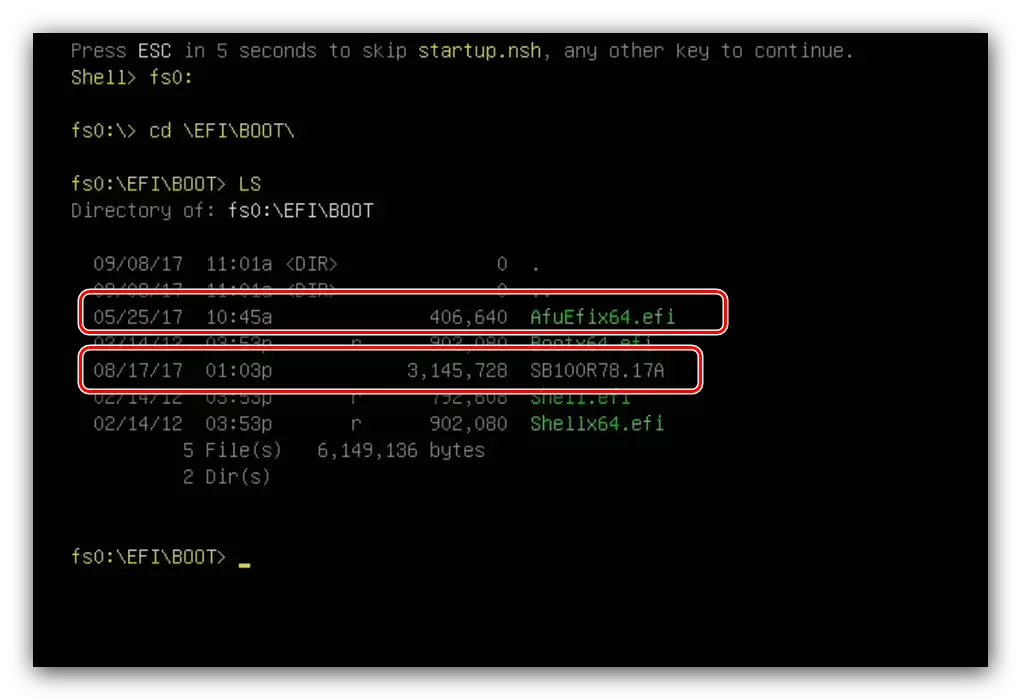
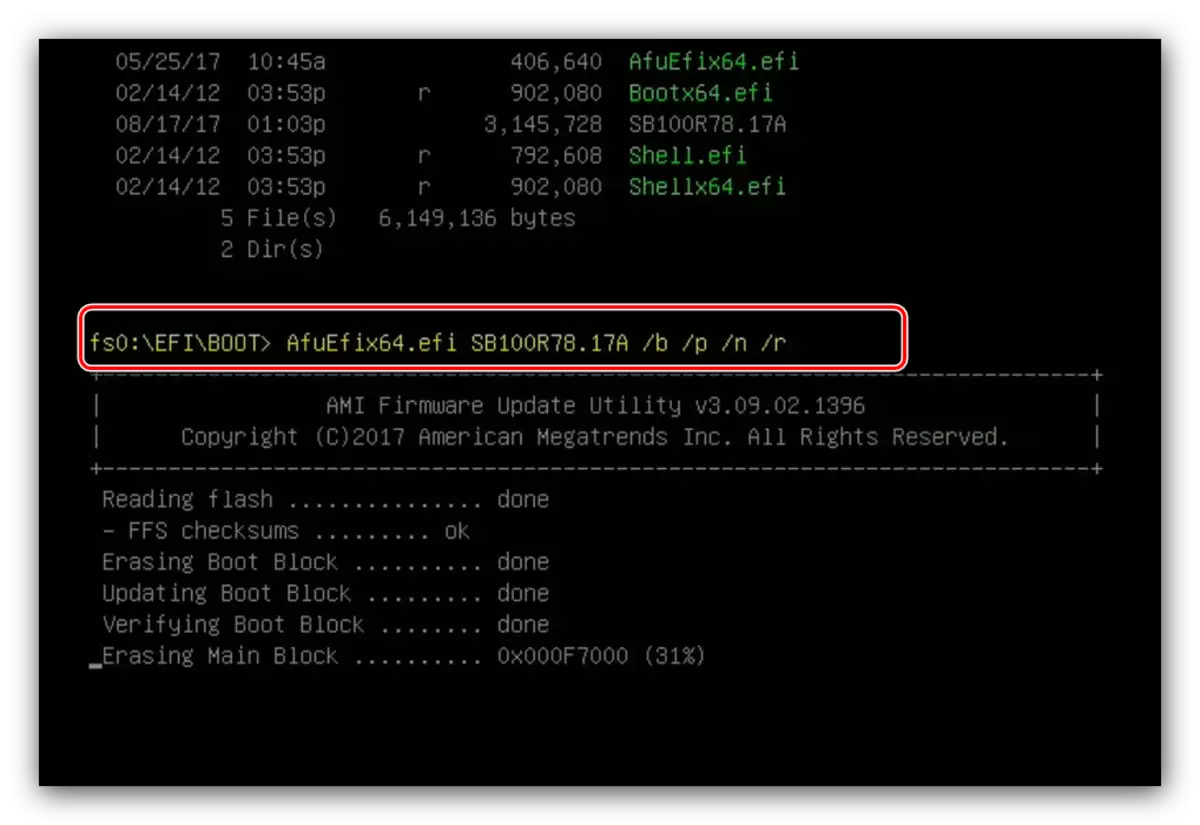
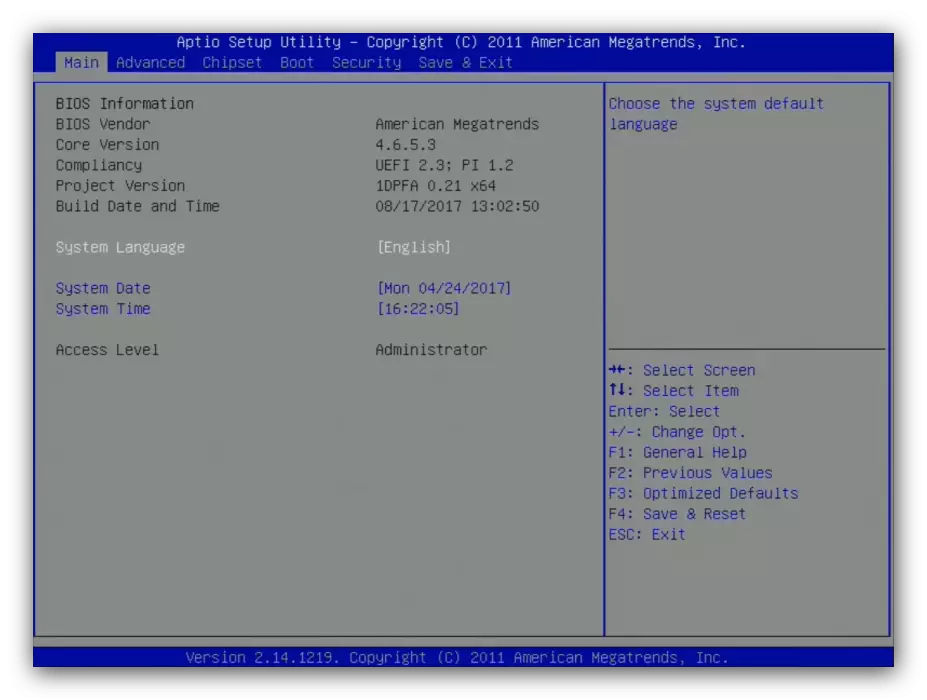
Заключение
Процедурата за актуализиране на AMI BIOS има свои собствени характеристики, тъй като се различава за всеки от опциите на доставчика.
